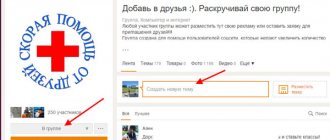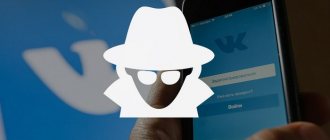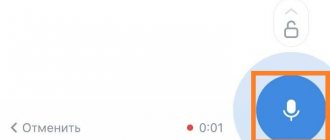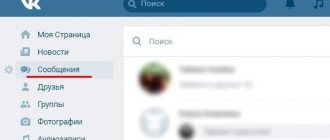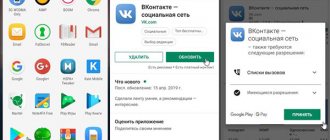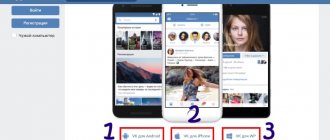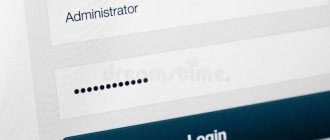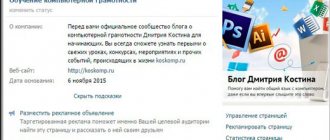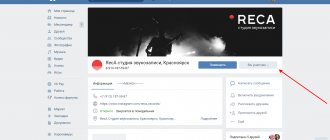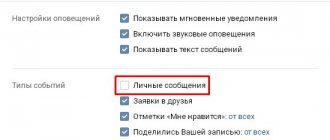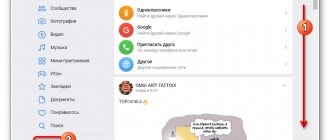Для удобства работы со смартфоном и общения в мессенджерах и социальных сетях специалисты рекомендуют использовать темную тему. Подобный режим позволяет снизить нагрузку на глаза и улучшить визуальное восприятие шрифта на экране. Еще недавно черный фон присутствовал в отдельных приложениях, сегодня же его имеют практически все современные программы. Не стала исключением и самая популярная социальная сеть – ВКонтакте. На яблочных девайсах уже давно активация ночного режима ВК стала доступной в настройках приложения. Теперь же подобная возможность появилась и на Android-устройствах. Реализовать подобную задачу можно несколькими способами.
Как сделать черный ВК на Андроид в официальном приложении
Темная тема относительно недавно была включена в функционал официального приложения ВК. Скачать и установить последнюю версию на свой смартфон можно из фирменного магазина Play Market
Тем, кто заходит в социальную сеть через браузер, сменить цветовую гамму не удастся, поскольку такая возможность отсутствует. Итак, чтобы установить темную тему ВКонтакте, понадобится:
- Запустить приложение и перейти на вкладку «Моя страница». Для этого тапнуть по иконке с изображением трех горизонтальных полос в нижнем правом углу экрана.
- Далее открыть «Настройки», коснувшись значка с шестеренкой, расположенного вверху дисплея справа.
- В перечне доступных опций выбрать строку «Темная тема» и переключить ползунок в активное положение.
- После этого дизайн страницы моментально изменится: фон станет черным, а шрифт надписей и текста, наоборот, светлым.
Установить ночной режим можно несколько иначе. Для этого следует:
- запустить приложение и перейти на свою страницу;
- открыть любую запись на стене или в группе;
- в поле ввода написать фразу Темная тема (без кавычек!) и отправить;
- сразу после этого на экране появится уведомление о том, что темная тема доступна в приложении;
- чтобы активировать ее понадобится тапнуть по клавише «Включить».
Если темные обои станут раздражать глаза либо захочется вернуться к старому дизайну, сменить черный фон на привычный белый не составит труда. Через общее меню сделать это можно будет всего за пару кликов, тем более, что после установки приложение подскажет, где находится данная настройка.
Как поставить обои в сообщении на ПК
Следующий вопрос, который интересует многих пользователей — как поменять фон чата в ВК на компьютере / ноутбуке в полной версии социальной сети. К сожалению, встроенной возможности пока не предусмотрено. Разработчики предусмотрели такую опцию для мобильного приложения, но в дальнейшем планируют расширить возможности на стандартные версии для браузера. Пока же поставить обои в сообщении с помощью встроенных настроек на ПК.
На данном этапе пользователям приходится использовать дополнительные расширения. Популярный вариант — Фон в ВКонтакте.
С помощью этого приложения не удастся поставить обои на диалоги в ВК, но зато можно измерить оформление сайта при работе с ним. Преимущество — поддержка нового дизайна, точная настройка под личные функции, изменение прозрачности, поддержка анимированных картинок и другое.
Перед тем как поменять фон диалога и целой страницы в ВК, зайдите в интернет-магазин Хром и жмите на кнопку Установить. Далее подтвердите инсталляцию и дождитесь проверки. После установки доступны следующие опции:
- Добавление любого количества обоев и их смена по времени.
- Изменение цвета сайта и другое.
Чтобы настроить фон в ВК в сообщениях и в целом по сайту, сделайте следующее:
- Определите разрешение экрана. Для этого может пригодится ссылка yandex.ru/internet.
- Найдите в Интернете или у себя на ПК картинку с подходящим размером, которую планируете поставить.
- Жмите по изображению правой кнопкой мышки и выберите пункт Установить как…
- Убедитесь, что вам удалось поставить обои в сообщении.
В качестве альтернативы можно использовать и другие расширения для ВК, позволяющие поставить интересующие обои. Минус в том, что они действуют на весь сайт в целом, а не конкретно на мессенджер.
Аналогичное расширение можно установить не только в Гугл Хром, но и в Яндекс Браузер. Здесь принцип действия такой же, как в рассмотренном выше варианте. Необходимо сначала загрузить приложение, подобрать подходящие обои, а после поставить их на заставку.
Многие спрашивают, как поменять цвет сообщений в ВК, и можно ли решить эту задачу. Здесь также доступно расширение для браузера Гугл Хром под названием VK color changer. После его установки войдите в социальную сеть, жмите на символ расширения справа вверху и меняйте цвет по своему желанию.
Теперь вы знаете, как в ВК установить фон сообщений в чате и тем самым придать оригинальности оформлению. Проще всего это сделать в мобильном приложении, благодаря появлению специальной функции. Что касается ПК, здесь приходится обходиться иными методами.
В комментариях поделитесь, какие способы поставить обои в сообщении используйте вы, и в чем их преимущества.
Как сделать темную тему ВК на Андроид через приложение «Ночной ВК»
Если по какой-либо причине официальный Android-клиент не понравился или не подошел, можно установить на мобильное устройство «Ночной ВК». Отдельное приложение предоставляет сразу два стиля оформления – светлый и темный, причем переключение между ними можно настроить таким образом, что в зависимости от времени суток (день или ночь) смена оформления будет производиться автоматически.
Чтобы установить программу на мобильное устройство, нужно зайти в Плей Маркет и скачать приложение. Для этого удобно воспользоваться поиском по названию. Когда «Ночной ВК» появится на экране, останется только нажать на клавишу «Установить»
Далее понадобится сделать следующее.
- Запустить программу и авторизоваться, кликнув по клавише «Войти ВК». В случае необходимости выдать приложению права доступа, ввести идентификаторы от учетной записи и повторно нажать на кнопку «Войти».
- Войти в меню, коснувшись значка в виде трех полос (в верхнем левом углу) либо сделав свайп вправо.
- В перечне доступных разделов отыскать «Настройки», а затем в открывшемся окне выбрать «Дизайн».
- В этой вкладке можно изменять параметры по своему усмотрению, к примеру, настроить время смены режимов (дневного и ночного), выбрать фоновую картинку к отправляемым сообщениям, и даже сделать их прозрачными.
Если оформление страницы ВКонтакте через приложение «Ночной ВК» тоже не устраивает или кажется чересчур простым, целесообразно обратиться к помощи сторонних приложений.
Как сделать ВК черным на телефоне Андроид через сторонние приложения
Некоторым пользователям, которые много времени проводят в социальных сетях и, в частности, ВКонтакте, хочется не только удобства, но и разнообразия. Учитывая пожелания клиентов, разработчики приложений для платформы Android уже выпустили и трудятся над созданием новых приложений. Но несмотря на обилие программ, популярность завоевали такие сторонние сервисы, как «Kate Mobile», «VK Coffee», «Dark Side VK».
«Kate Mobile»
Данное приложение является на сегодняшний день самым популярным программным обеспечением, которое играет роль полноценной замены официальному мобильному клиенту ВКонтакте. С ее помощью пользователи получают возможность:
- Включать темную тему ВК на Android;
- Активировать функцию невидимки, находясь онлайн;
- Подключать сразу несколько аккаунтов;
- Заниматься поиском фотографий через Яндекс и Google;
- Получать информацию о других пользователях, даже если они скрывают свое присутствие в сети.
Чтобы установить черный фон, необходимо:
- Запустить приложение и авторизоваться.
- Кликнуть по иконке с тремя точками в правом углу экрана и открыть «Настройки».
- Прокрутив экран вниз, отыскать категорию «Внешний вид».
- На открывшейся странице найти раздел «Тема оформления».
- Перейдя на следующую страницу, установить метку напротив варианта «Черная».
- После этого перезагрузить программу, чтобы применить изменения.
На этом настройку темной темы можно считать законченной. Однако при желании использовать «Kate Mobile» на постоянной основе, целесообразно настроить автоматическое изменение стиля в дневное и ночное время. Сделать это можно следующим образом.
- Открыть «Настройки» и перейти в раздел «Ночная тема».
- Активировать режим, установив галочку напротив одноименного пункта.
- Перейдя во вкладку «Тема оформления», выбрать вариант «Черная».
- Настроить время включения и отключения режима.
Чтобы стиль менялся в зависимости от времени суток, в процессе настройки следует предварительно заменить основную тему светлой. Тогда изменения будут заметны.
«VK Coffee»
Это приложение считается не менее интересным и востребованным. Чтобы изменить обычный стиль на черный с помощью данной программы понадобится:
- и установить его на мобильное устройство.
- Запустить приложение, и ввести данные для входа на персональную страницу.
- Открыть «Настройки», перейти в раздел «Интерфейс» и выбрать категорию «Темная тема».
- Активировать ее одним кликом, чтобы перевести ползунок из положения «OFF» в «ON».
С этого момента цветовая схема изменится, и страница ВКонтакте станет темной.
«Dark Side VK»
Это еще одно популярное приложение, позволяющее всего за пару кликов изменить привычное оформление ВКонтакте на стильное черное. Одновременно новый стиль можно настроить «под себя» для удобства использования. Схема проста:
- на мобильное устройство.
- Запустить утилиту и авторизоваться с помощью персональных идентификаторов.
- Вызвать боковое меню.
- Нажать на ярлык с изображением полумесяца и выбрать один из вариантов (в данном случае – «Dark Theme»).
С этого момента ночной режим будет активирован. Для его деактивации и возврату к привычному дизайну, следует повторно нажать на эту кнопку.
Преимущества темной темы ВК
Несмотря на то, что возможность включать ночной режим появилась в функционале приложений относительно недавно, опытные пользователи успели оценить преимущества данной функции. Но, увы, у новичков еще остались некоторые сомнения в целесообразности ее использования.
Вячеслав
Несколько лет работал в салонах сотовой связи двух крупных операторов. Хорошо разбираюсь в тарифах и вижу все подводные камни. Люблю гаджеты, особенно на Android.
Задать вопрос
Вопрос эксперту
Как отключить темную тему ВК?
Для отключения черного оформления понадобится обратиться к настройкам приложений или самого мобильного устройства. Чтобы вернуться к светлой теме, достаточно следовать инструкции.
Какие преимущества открывает использование ночного режима?
• На странице с черным фоном текст становится более читаемым, особенно в темное время суток; • Активация ночного режима позволяет увеличить (хотя и ненадолго) время автономности Android-устройства; • Оформление в черных тонах считается трендом, поэтому многие разработчики включают подобную функцию в свои продукты; • Темный фон изменяет восприятие интерфейса приложения и позволяет сделать общение ВКонтакте более интересным и оригинальным.
4.5 / 5 ( 18 голосов )
0
Как поставить обои в сообщении на телефоне
Сегодня многие пользователи спрашивают, как изменить фон сообщений в ВК, чтобы персонализировать и сделать общение более интересным. Проведенное недавно обновление позволяет менять тему и тем самым оптимизировать мессенджер. У пользователей появилась возможность сделать фон диалога в ВК с применением личных фотографий, к примеру, снимка любимого человека или места, куда вы хотите отправиться в будущем.
Перед тем как поставить в ВК фон на диалоги, войдите в мобильное приложение социальной сети. Далее сделайте следующие действия:
- Зайдите во вкладку Профиль.
- Кликните на три горизонтальные полоски вверху.
- Войдите в Настройки.
- Перейдите в секцию Внешний вид.
- Войдите в Фон для чата.
На этом этапе можно поменять фон беседы в ВК на один из доступных вариантов или поставить фотографию со своего телефона. Установленное изображение будет одинаковым во всех чатах. При этом в любой момент можно вернуться к настройкам и вернуть привычные обои в сообщении.
Дополнительный вариант — откройте в мобильном приложении ссылку vk.com/settings?act=chat_bg, чтобы поставить картинку в ВК на фон сообщений без длительного поиска места для внесения изменений.
Альтернативный вариант — установить браузер Orbitum в Гугл Плей. После установки войдите в ВК через веб-проводник, жмите на ярлык палитры и выберите подходящее оформление. Поставить обои в сообщении здесь не получится, но изменить общее оформление вполне реально. После нажатия на специальное окно появляется возможность выбора оптимальной темы.